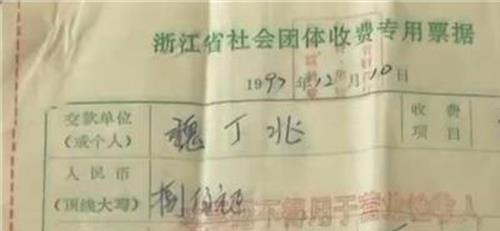爱思助手移动端 爱思助手怎么设置id 爱思助手设置id方法教程
爱思助手怎么设置id?爱思助手设置id方法教程。你是否遇到过在iPhone上打开应用弹出窗口需要输入ID账号和密码,但是即使输入了自己的ID也进不去还是闪退的情况呢。小编有方法!一起来看看吧!
出现这种情况很有可能是第三方助手造成的,首先普及下这类软件的原理:先按苹果的流程购买获得各APP的安装文件,然后放在自己的服务器上供用户通过自家的客户端下载。并模拟iTunes的通信规范往设备里装应用。这使得所有通过这类客户端安装的应用所对应的苹果ID是这个客户端的Apple ID,而非用户在自己设备上的常用ID,所以,即便你输入自家的ID也是无效的。
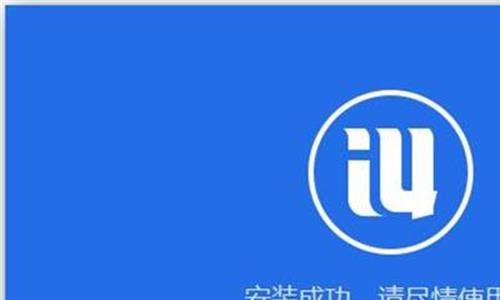
那么遇到这种情况怎么办呢?下面为大家介绍两个简单的办法来解决这类问题。
方法一:通过爱思助手移动端重新下载安装这些应用或者使用爱思助手PC端进行正版激活。
首先尝试在打开iPhone上面的爱思助手,然后搜索应用下载覆盖安装就行。安装完之后打开看下是否正常,如果不正常那就需要使用爱思助手电脑端进行“修复弹窗”,修复之后就不会闪退了!

方法二:一劳永逸,在爱思助手上绑定Apple ID,然后再下载应用!
可以绑定一个新注册的ID,绑定之后将使用你绑定的ID为你在APP store下载应用,依旧简单方便,真正永不闪退!(方法:爱思助手移动端-发现-绑定Apple ID,输入账号密码之后就可以绑定了)